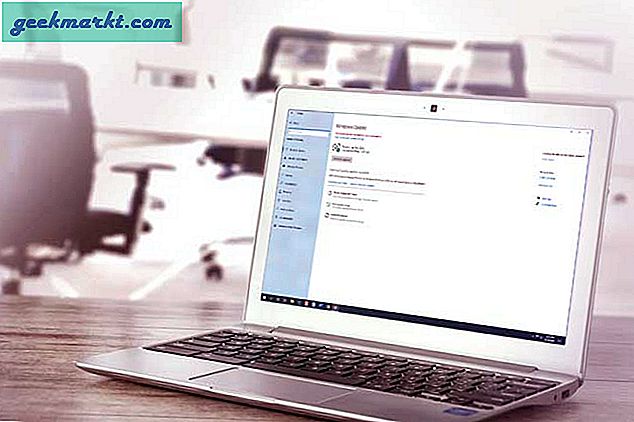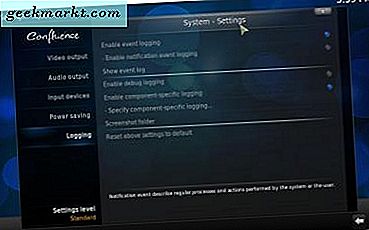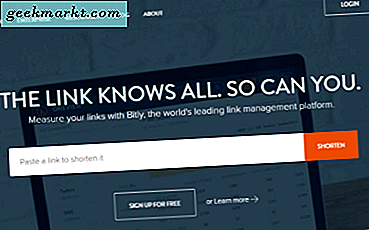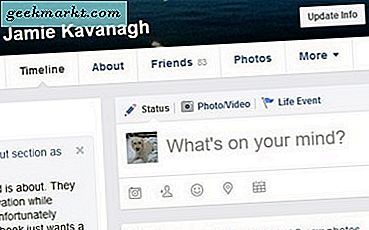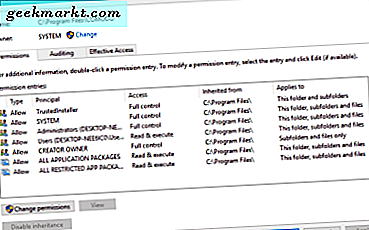Samsung Galaxy Fit salah satu dari sedikit pelacak kebugaran yang memungkinkan Anda membalas pemberitahuan. Namun, itu memang memiliki kekurangannya sendiri seperti masa pakai baterai yang biasa-biasa saja, pelacakan aktivitas yang buruk, tidak ada kontrol pemutaran musik, ketidakmampuan untuk berbagi data dengan aplikasi kebugaran pihak ketiga dan tentu saja tidak ada aplikasi pihak ketiga seperti yang Anda dapatkan dengan Mi Bands.
Untungnya, Anda dapat memperbaiki sebagian besar masalah ini dengan mengubah beberapa pengaturan. Nah, pada catatan tersebut, berikut beberapa tips dan trik Samsung Galaxy Fit yang wajib Anda coba. Mari kita mulai.
Baca baca: Samsung Galaxy Fit vs Xiaomi Mi Band 4
Tip dan Trik Samsung Fit
1. Gestur Tidur Cepat
Sama seperti jam tangan Apple dan Mi Band 4, jika Anda menutupi seluruh layar Samsung Galaxy Fit dengan jari Anda, layar akan tertidur. Ini adalah cara yang rapi untuk berinteraksi dengan band dengan cepat dan kemudian menidurkannya kembali. Berguna di bioskop atau saat tidur.

2. Sesuaikan tombol
Secara default, tombol pada Galaxy fit Anda berfungsi sebagai tombol kembali dengan satu klik. Saat ditekan lama, ini memicu aktivitas Berlari dan jika ditekan sedikit lebih lama, perangkat akan mati. Namun, Anda selalu dapat menyesuaikan fungsionalitas tekan lama tombol samping melalui aplikasi Galaxy Wearable. Misalnya, Anda dapat mengatur pers lama untuk mengaktifkan berjalan daripada berlari. Sayangnya, Anda hanya dapat memicu aktivitas olahraga dengan tekanan lama.

3. Nonaktifkan Deteksi Latihan Otomatis
Meskipun Galaxy Fit mendukung deteksi latihan otomatis, seperti yang Anda lihat di Apple Watch dan Galaxy Watch, sering kali tidak akurat dan berbenturan dengan latihan manual. Untungnya, Anda dapat mematikannya di pengaturan Samsung Health. Pada halaman Pengaturan Kesehatan, ketuk pada "Deteksi latihan" untuk mematikannya.
Jika Anda merasa nyaman dengan deteksi latihan otomatis, Anda dapat menurunkan jumlah latihan yang dapat dideteksi. Dalam kasus saya, saya tidak melakukan pelatihan Elliptical atau menggunakan Mesin Dayung, jadi saya telah mematikannya. Sayangnya, tidak ada opsi untuk menonaktifkan berjalan dan berlari secara terpisah yang menyebalkan karena saya tidak suka deteksi aktivitas berjalan saya.

4. Atur Target harian
Galaxy Fit memiliki banyak sekali aktivitas kebugaran. Jadi, Anda tidak hanya dapat mendorong aktivitas favorit Anda ke band kebugaran, tetapi Anda juga dapat menetapkan target khusus padanya. Misalnya, saya telah menyetel waktu target lari saya menjadi satu jam dan panduan audio meminta saya setiap 15 menit.
Untuk melakukan hal yang sama, buka Pengaturan Kesehatan dan ketuk Kelola Latihan. Anda akan melihat daftar latihan tertentu, ketuk Berlari. Target, secara default, disetel ke Latihan dasar untuk setiap latihan. Anda dapat mengetuk dropdown dan mengubahnya menjadi target berdasarkan jarak, durasi, atau kalori. Tepat di bawah opsi target, ada opsi untuk menyesuaikan panduan audio. Anda dapat mengaturnya untuk meminta Anda setelah kilometer atau waktu tertentu.

Anda juga dapat mengatur jeda otomatis untuk setiap latihan
Pengaturan target khusus berfungsi untuk setiap latihan di aplikasi Samsung Health. Pengaturan dan prompt panduan audio kurang lebih sama untuk setiap latihan.
5. Beralih ke pengukuran detak jantung yang sering.
Samsung Galaxy Fit memiliki pelacakan detak jantung berkelanjutan yang diaktifkan secara default, yang memakan banyak baterai. Untuk mengatasinya, Anda dapat beralih dari pengukuran detak jantung berkelanjutan ke pengukuran detak jantung yang sering. Ini menurunkan intensitas dengan menurunkan frekuensi ke satu pengukuran detak jantung per 10 menit, sementara itu akan tetap berlanjut saat Anda berolahraga.
Ini benar-benar meningkatkan masa pakai baterai secara signifikan dan saya dapat mendorong Fit menjadi sekitar 7 hari bahkan dengan 5-6 latihan per minggu. Jika Anda dapat berkompromi lebih banyak tentang pengukuran detak jantung, Anda bahkan dapat mematikannya sama sekali. Tapi, saya tidak akan merekomendasikan melakukan itu karena mengurangi kegunaan band kebugaran.

Untuk mengubah pengaturan pengukuran detak jantung, buka aplikasi Galaxy Wearable dan ketuk "Pengaturan Kesehatan". Di bagian bawah, Anda akan melihat "Pengaturan detak jantung otomatis", ketuk dan ubah frekuensinya.
6. Layar tetap aktif selama berolahraga
Saya lebih suka lari lintas alam dan saya menggunakan Galaxy Fit untuk melacak lari saya. Secara default, Galaxy Fit tidak memiliki layar yang selalu menyala yang sangat menyakitkan ketika Anda ingin melihat sekilas kecepatan Anda saat berlari. Namun, Anda dapat mengubahnya di Pengaturan Kesehatan. Anda dapat mengatur band agar selalu aktif setidaknya selama berolahraga.

7. Hubungkan aplikasi pihak ketiga
Samsung memungkinkan Anda mengekspor Samsung Health atau data band kebugaran ke Strava. Untuk melakukan itu, buka aplikasi Samsung Health. Geser dari kiri untuk membuka menu dan ketuk ikon roda gigi di bagian atas untuk membuka Pengaturan Kesehatan Samsung. Selanjutnya, ketuk "Layanan yang terhubung" di halaman pengaturan.

Pada menu Layanan yang terhubung, Anda akan melihat opsi untuk membagikan data latihan Anda ke Strava. Ketuk dan masukkan kredensial akun Strava Anda sehingga Samsung Health dapat langsung membagikan data latihan dengan Strava.

Sekarang, saya menggunakan Google Fit untuk menyimpan semua data saya di satu tempat karena saya terus berpindah banyak gelang kebugaran. Namun, Samsung Health tidak mengizinkan berbagi data ke aplikasi apa pun selain Strava. Namun, Anda dapat menggunakan aplikasi bernama Aplikasi sinkronisasi Kesehatan untuk menyinkronkan data dari Samsung Health ke Google Fit.
Jika Anda ingin menyinkronkan data Galaxy Fit Anda ke yang lain aplikasi yang sedang berjalan seperti Runtastic, Nike Running Club. Anda dapat menggunakan aplikasi yang disebut SyncMyTrack Free ini untuk menyinkronkan data dari Samsung Health ke Nike + Run Club. Namun, agar SyncMyTrack berfungsi, Anda perlu mengaktifkan Mode Pengembang di aplikasi Samsung Health. Untuk melakukannya, ketuk 10 kali pada nomor versi Samsung Health.
8. Mode Tidur yang Disesuaikan
Samsung Galaxy Fit memiliki mode "Selamat malam" yang secara otomatis mematikan notifikasi, gerakan bangun dan menurunkan kecerahan Anda. Tapi, mode Good Night ini perlu diaktifkan secara manual setiap kali sebelum Anda tidur yang menyebalkan. Untungnya, Anda bisa mendapatkan fitur yang sama dengan mengatur mode DND otomatis untuk disinkronkan dengan waktu tidur Anda.
Untuk melakukan itu, buka Pengaturan Lanjutan di aplikasi Galaxy Wearable dan ketuk "Jangan Ganggu". Di menu DND, Anda akan memiliki opsi untuk menjadwalkannya. Anda dapat secara kasar menempatkannya di sekitar waktu tidur Anda. Mirip dengan mode Selamat malam, ini menghentikan notifikasi dan gerakan bangun. Itu tidak menurunkan kecerahan pita dan notifikasi alarm juga berfungsi.

9. Kalender Samsung
Jika Anda menggunakan Kalender untuk merencanakan jadwal Anda, Anda akan merasakan manfaatnya. Galaxy Fit memungkinkan Anda menggunakan widget Kalender yang memberi tahu Anda tentang rapat, acara, dan hari libur yang akan datang. Tapi seperti kebanyakan dari Anda, saya menggunakan Google Calendar daripada Samsung Calendar. Galaxy Fit, bagaimanapun, tidak mendukung aplikasi kalender pihak ketiga. Namun, Anda dapat menautkan Google Kalender Anda dengan aplikasi Kalender Samsung dan mendapatkan notifikasi tersebut di Galaxy Fit.
Aplikasi Kalender Samsung hanya berfungsi di Ponsel Samsung.

10. Tampilan Jam
Samsung Galaxy Fit memiliki salah satu layar AMOLED terbaik di antara band kebugaran anggaran lainnya. Agar semuanya tetap menarik, Samsung memungkinkan Anda untuk mengubah tampilan jam ini dari dalam aplikasi Galaxy Wearable. Pertama, aplikasi tampilan jam terasa begitu instan sehingga Anda ingin mengubah tampilan jam. Namun, bagian pengisapnya adalah Anda tidak dapat mengatur tampilan jam khusus atau melakukan sideload tampilan jam ke Galaxy Fit.

Kata Penutup
Ini adalah beberapa tip dan trik asli dan pihak ketiga untuk mengoptimalkan potensi Samsung Galaxy Fit Anda. Menurut saya, gelang kebugaran adalah upaya Samsung yang biasa-biasa saja dalam menyeimbangkan celah antara pelacak kebugaran dan jam tangan pintar.
Untuk masalah atau kekhawatiran lebih lanjut tentang Samsung Galaxy Fit, beri tahu saya di komentar di bawah.
Baca juga: Aplikasi Jam Alarm Terbaik untuk Orang Tidur Berat (Android | iOS)